详细说明photoshop套索工具抠图的步骤
2019-10-17 10:09相信很多朋友都对ps抠图非常感兴趣,今天小编就来给大家介绍一个常用的ps抠图工具——套索抠图,并给大家详细说明photoshop套索工具抠图步骤。话不多说,下面请看详细教程。
STEP1:打开稿定设计官网,在【全部工具】中选择【在线PS】工具,这是一款涵盖PS大部分功能的在线工具哦,用它来进行日常的图片处理超简单!
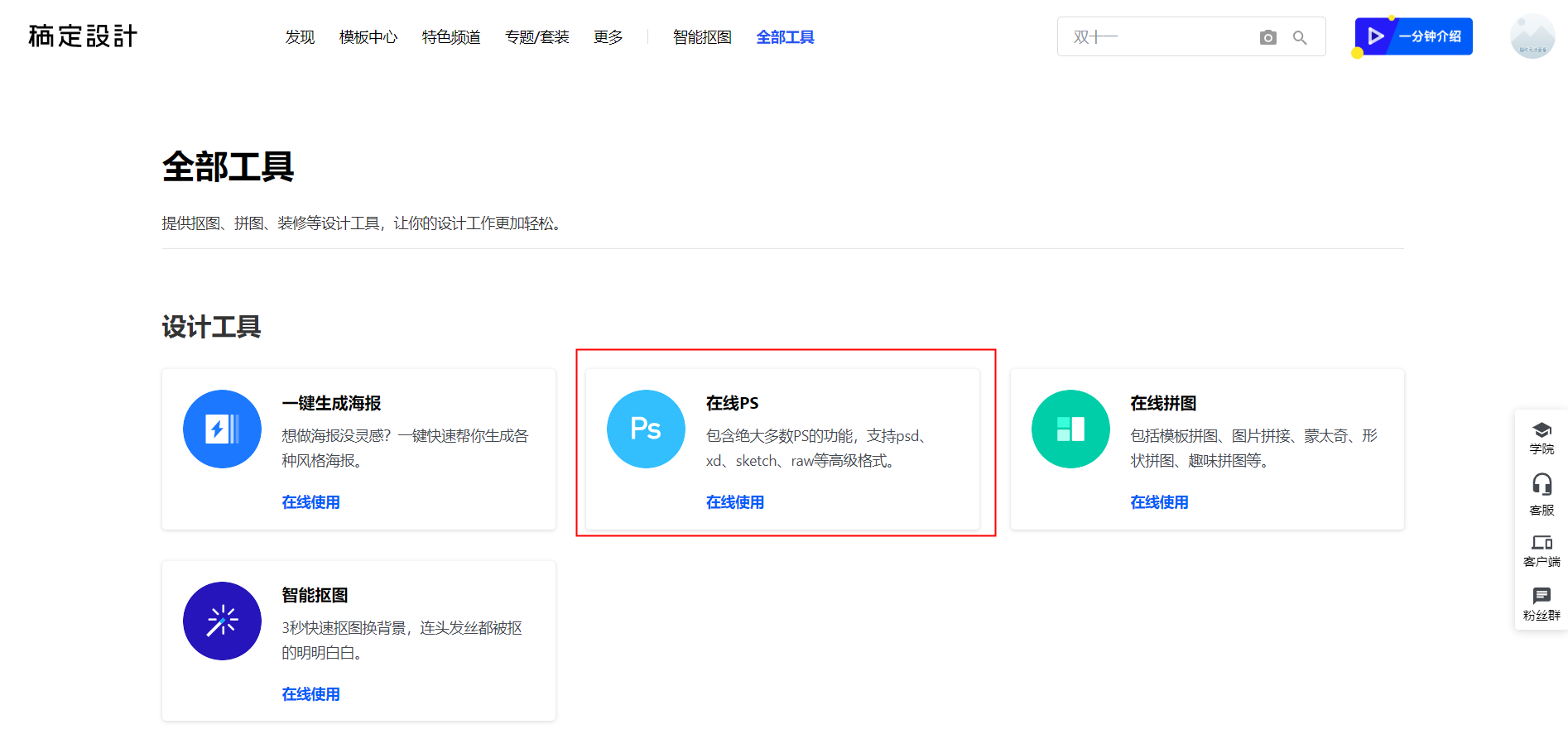
STEP2:点击左上角菜单栏中的【文件】-【打开】,或者按住“Ctrl+O”打开需要进行抠图处理的图片。
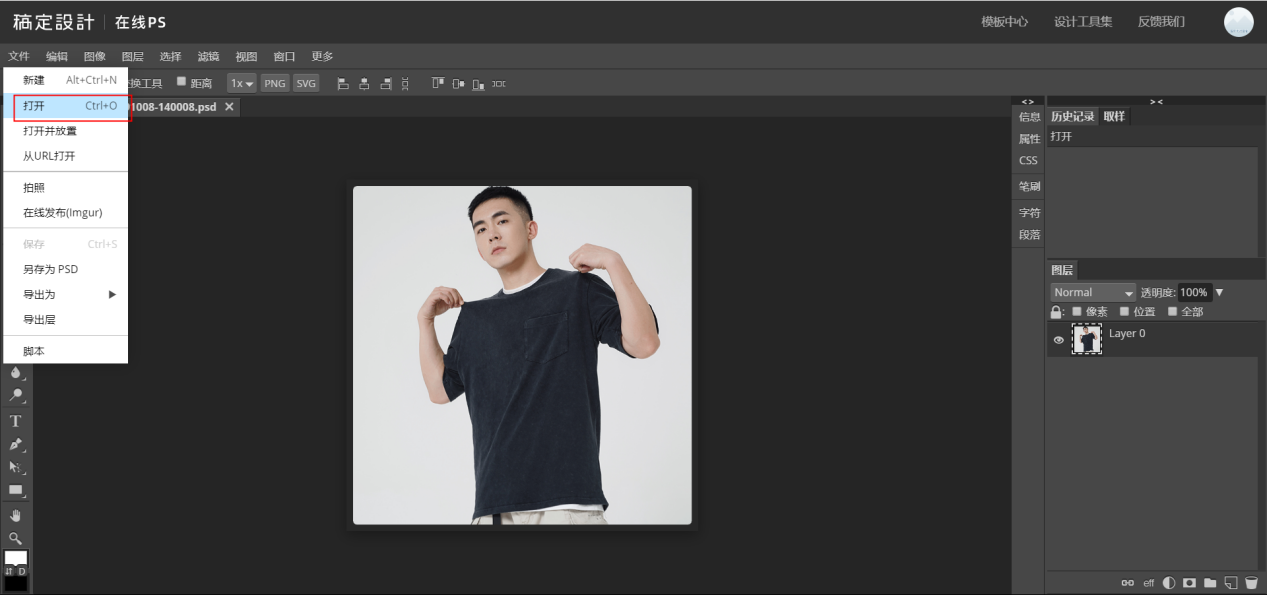
STEP3:点击“Ctrl+J”,对图层进行复制处理,这是为了防止图源丢失。
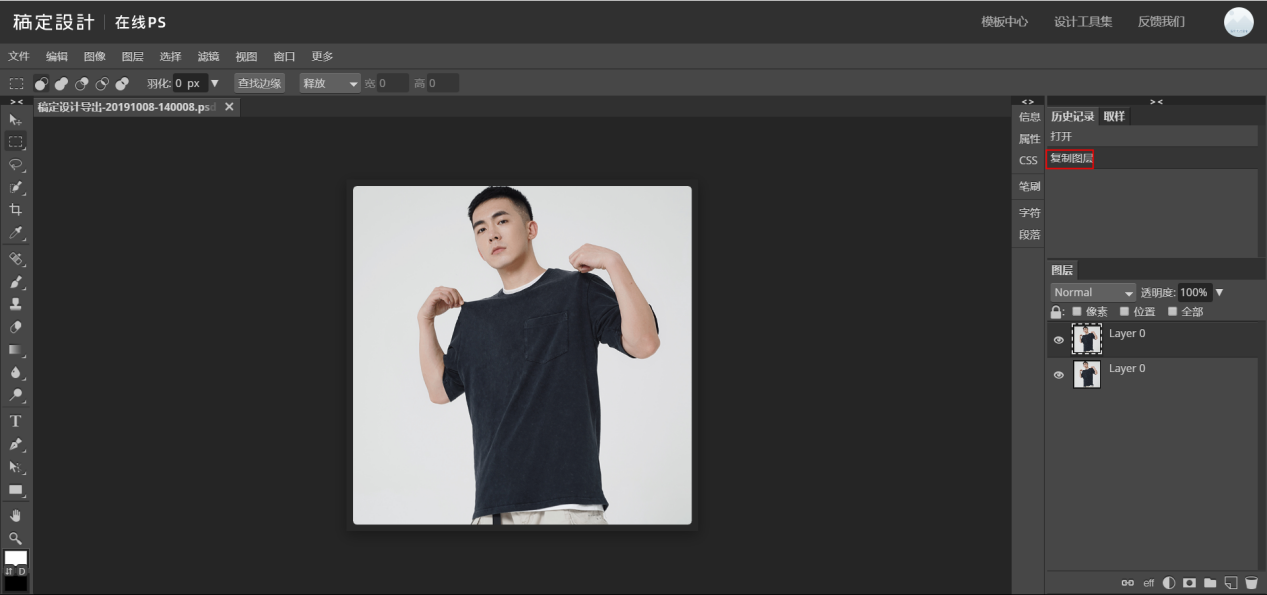
STEP4:点击使用左侧菜单栏中的【套索】-【磁性套索】工具,对人物部分须保留的部分进行选取建立。
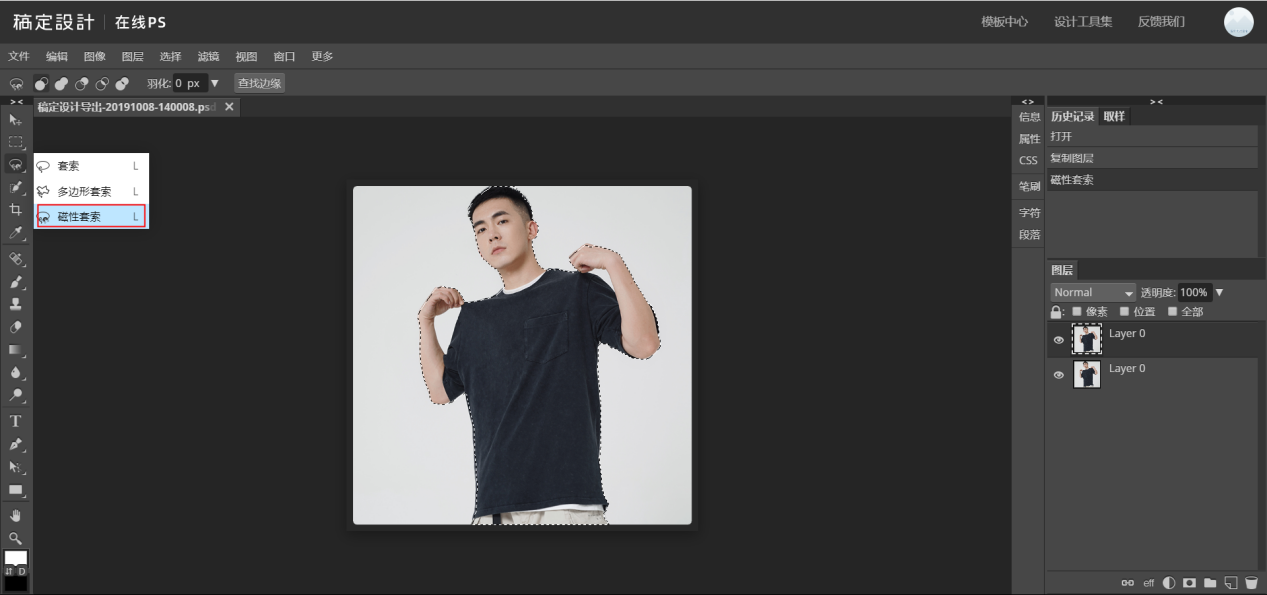
STEP5:按住“Ctrl+Shift+I”对图片进行反选处理。
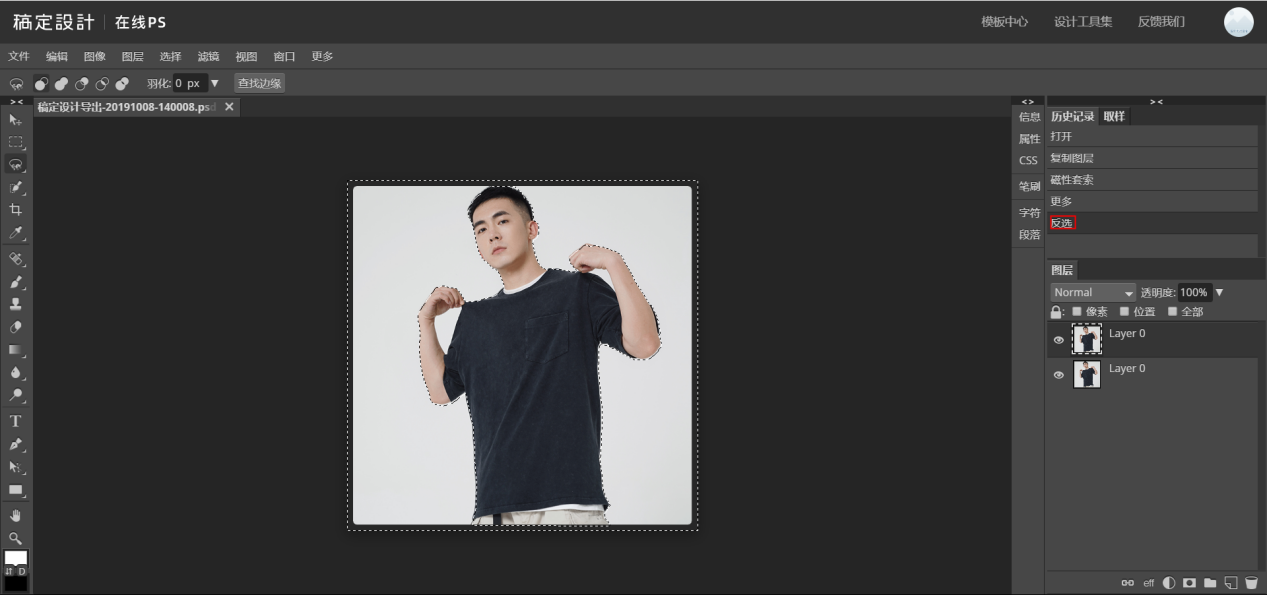
STEP6:点击“Delete”对背景部分进行剔除,这个时候会发现有些细节部分未处理完成,再重复进行几次套索抠图即可。
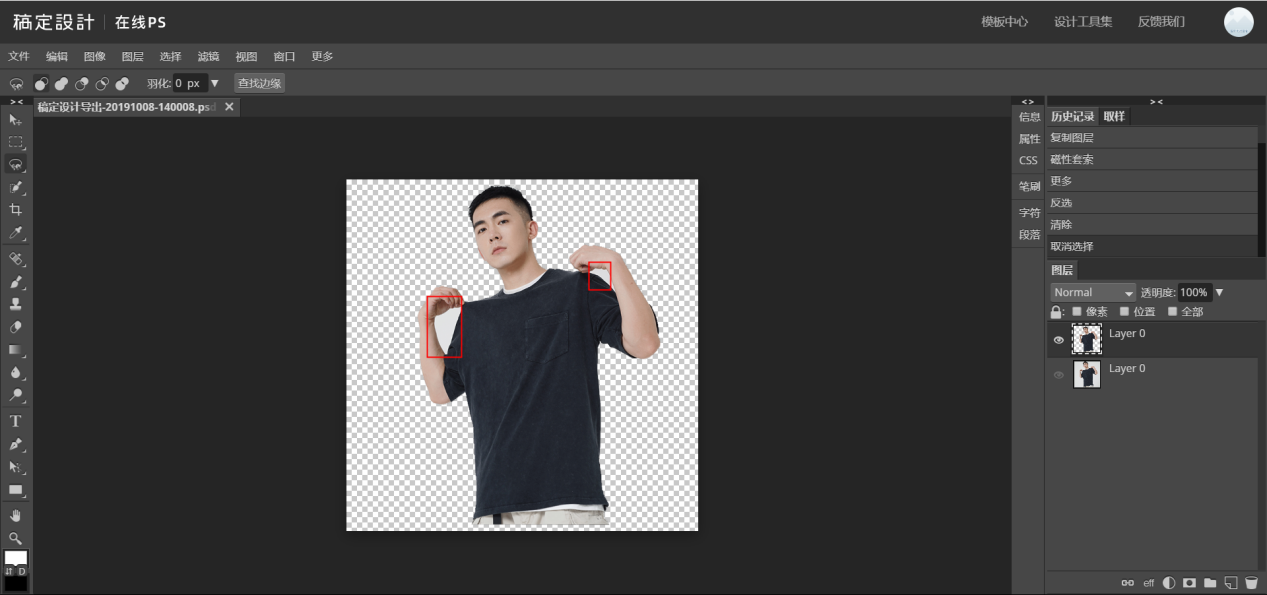
STEP7:这样我们的photoshop套索工具抠图就初步完成啦。
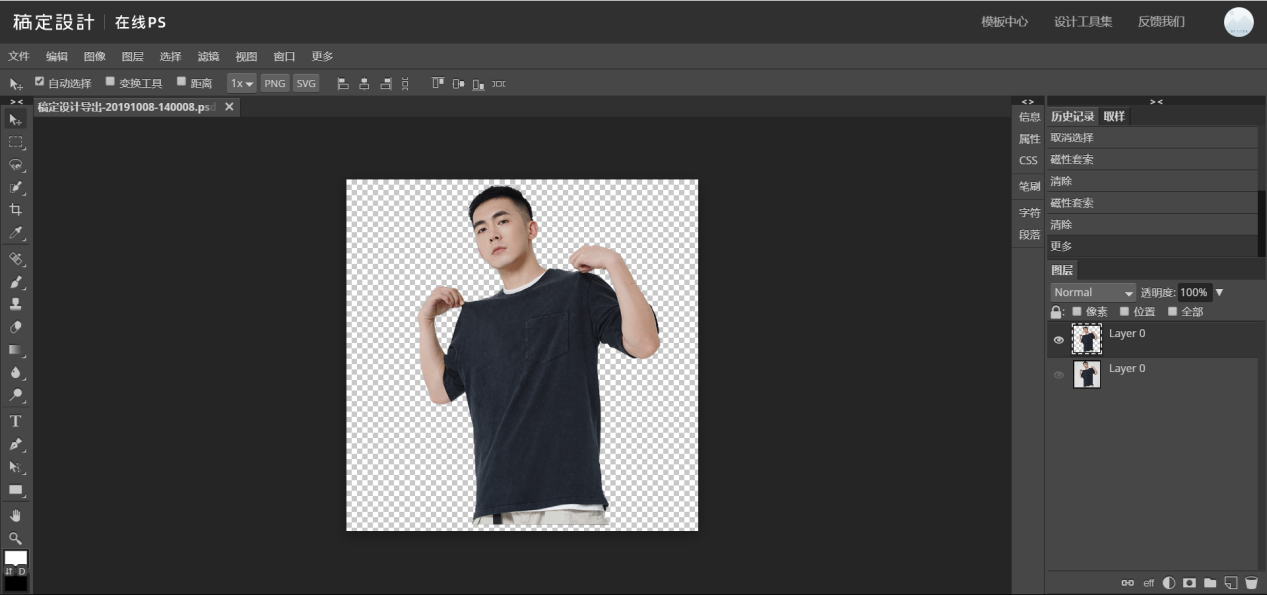
STEP8:点击左上角【文件】-【导出为】,即可选择图片保存格式。
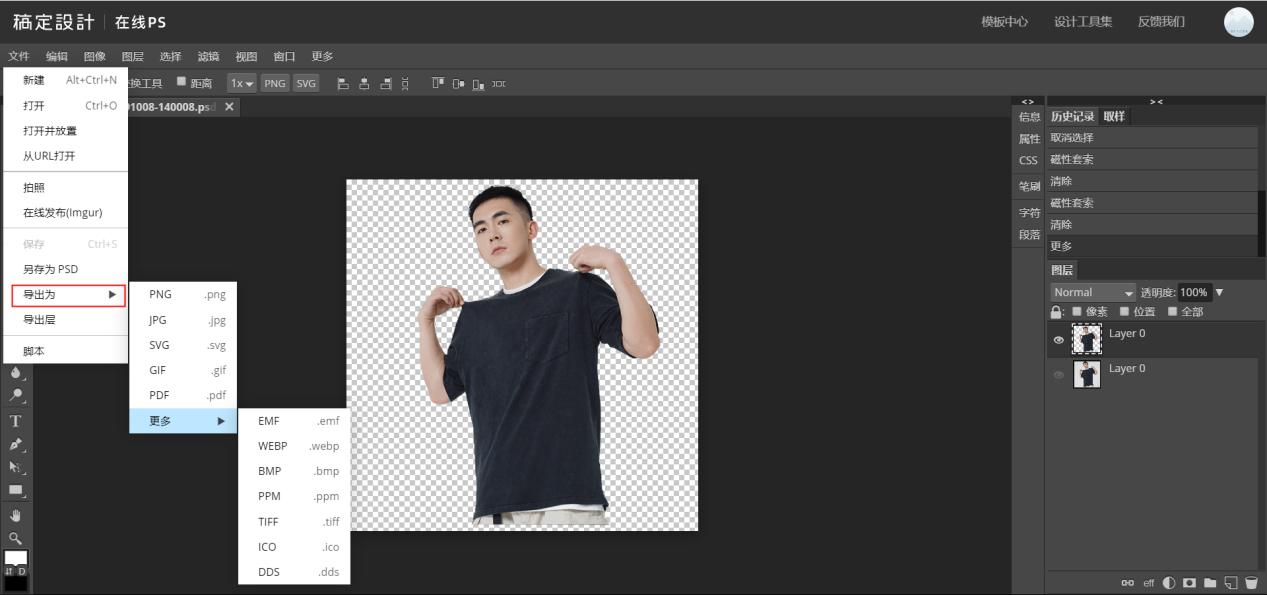
怎么样,这个photoshop套索工具抠图方法你get了吗?其实抠图不止可以用在线ps操作,稿定设计的在线抠图工具更简单哦,只需上传图片即可实现自动抠图,AI智能黑科技不要太厉害,快来试试看吧!
接下来看看



















